Maglipat ng mga larawan mula sa isang Android computer. Maglipat ng mga larawan mula sa isang Android patungo sa isa pa sa iba't ibang paraan
Karamihan sa mga gumagamit ay matagal nang nakalimutan kung ano ang isang camera - kumukuha sila ng mga larawan gamit ang camera ng kanilang smartphone o telepono. Bakit hindi, kung isasaalang-alang na sa mga tuntunin ng kalidad ng imahe, maraming mga module ng camera sa mga smartphone ang nagbibigay ng isang ulo ng pagsisimula sa ilang mga camera?
Ngunit ngayon hindi namin pag-uusapan kung paano ito o ang smartphone na iyon ay kumukuha ng mga larawan, ngunit tungkol sa kung paano ilipat ang mga nagresultang larawan sa isang computer gamit ang isang USB cable. Hindi ito mahirap gawin.
Ano ang kailangan natin?
Tatlong bagay:
- Smartphone/telepono

- Computer o laptop

- USB cable

Ano ang kailangang gawin?
Kunin ang USB cable sa iyong mga kamay, ikonekta ang isang gilid sa computer sa USB port, ang isa sa mobile device sa microUSB port.
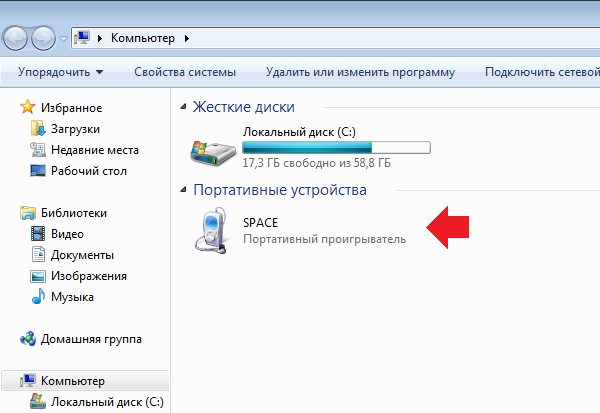
Nakakonekta ang telepono, nakikita ito ng computer. I-double click gamit ang kaliwang pindutan ng mouse sa iyong smartphone (ito ay ipinahiwatig ng isang arrow sa itaas).
Susunod na makikita mo ang mga partisyon ng memorya. Kung mayroon kang memory card, makikita mo ang dalawang seksyon - SD card at memorya ng telepono. Kung hindi ginagamit ang memory card, magkakaroon lamang ng isang seksyon - memorya ng telepono. Mayroon kaming dalawang seksyon, na nangangahulugang dapat naming piliin ang isa kung saan naka-save ang mga larawan. Sa aming kaso, sa memorya ng telepono sa iyo, maaari din silang maimbak sa isang memory card.

Nakikita namin ang isang listahan ng mga folder at file, kung mayroon man, sa memorya ng smartphone. Kung nag-shoot ka gamit ang default na camera app ng iyong smartphone, maiimbak ang lahat ng iyong larawan sa folder ng DCIM (Digital Camera Images). Ipasok ito.
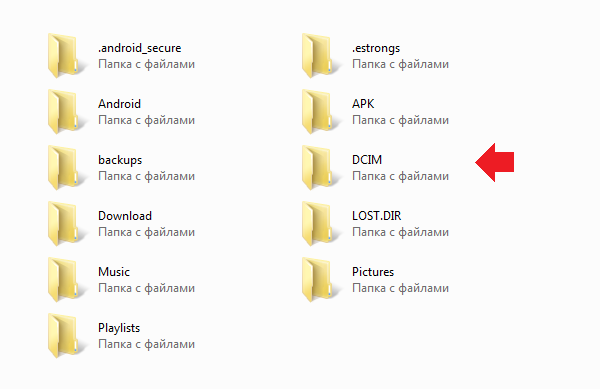
Dito, sa turn, marami pang folder ang maaaring maghintay sa iyo. Sa halos lahat ng kaso, ang mga larawan ay nakaimbak sa folder ng Camera.

At narito ang aming mga larawan:
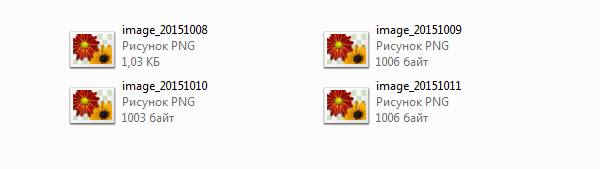
Ano ang gagawin natin ngayon? Ngayon pumili ng isang larawan, ilan sa kanila o lahat ng mga ito, pagkatapos ay mag-click sa kanang pindutan ng mouse at piliin ang "Cut" o "Kopyahin".
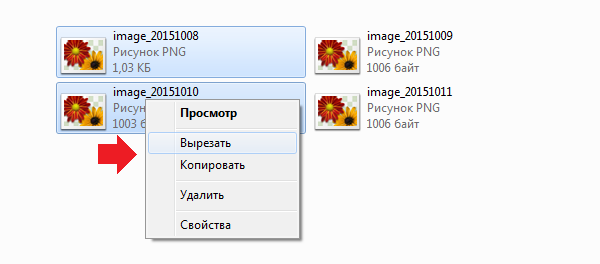
Lumikha ng isang folder sa iyong hard drive sa isang maginhawang partisyon, pumunta dito, mag-click sa kaliwang pindutan ng mouse at piliin ang "Ipasok" mula sa menu.

Ang mga larawan ay ililipat sa iyong computer.
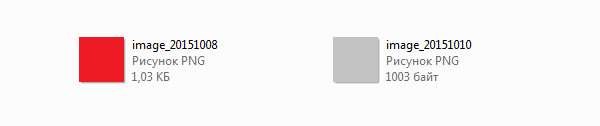
Ang oras na kinakailangan upang ilipat ang mga larawan ay depende sa laki ng mga larawan, pati na rin ang kanilang numero.
Maaari kang pumunta sa ibang paraan. Ikonekta ang iyong device sa iyong computer gamit ang isang USB cable, pagkatapos ay buksan ang Computer, i-right-click ang iyong device, at piliin ang Mag-import ng Mga Larawan at Video.
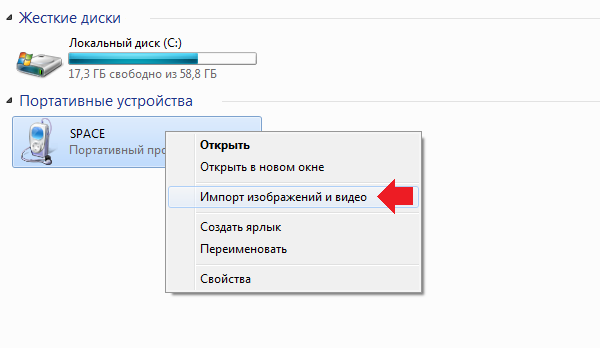
Magsisimula na awtomatikong paghahanap mga larawan at video.
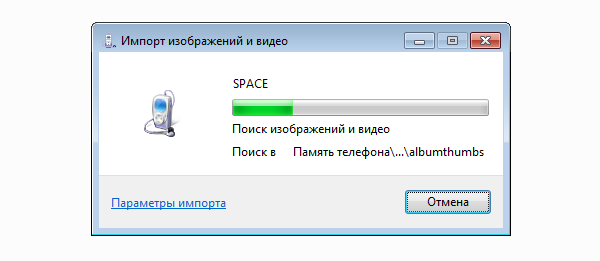
Tapos na ang paghahanap. Mag-click sa pindutang "Import".
![]()
Ang lahat ng nahanap na larawan ay ililipat sa seksyong "Mga na-import na larawan at video." Ang folder na kasama nila ay awtomatikong magbubukas. Mangyaring tandaan na sa kasong ito, ang mga larawan mismo ay tinanggal mula sa aparato at inilipat sa computer.

May isa pang nuance. Kung nakakonekta ang iyong smartphone bilang media device o bilang external storage device, makikita ang lahat ng larawan. Kung ikinonekta mo ang iyong smartphone bilang isang camera, ang mga larawan at video ay mai-import lamang mula sa folder ng DCIM.

Mga nilalaman ng artikulo
Madalas ka bang makatagpo ng isang sitwasyon kung saan kailangan mong maglipat ng mga larawan mula sa isang Android patungo sa isa pa? Mayroong maraming mga tool na magagamit para sa layuning ito. Maaari kang mag-upload ng mga larawan gamit ang mga sumusunod na pamamaraan: operating system, at paggamit ng mga third-party na application. Gayunpaman, aling paraan ang pinaka-epektibo sa isang partikular na sitwasyon? Susubukan naming sagutin ang tanong sa artikulong ito.
Kaya, kung paano maglipat ng mga larawan mula sa Android patungo sa Android at ano ang kakailanganin ng user para dito?
Maglipat ng mga larawan gamit ang Google Photos
Ang pamamaraang ito ay magiging pinaka-may-katuturan kung mayroon kang dalawang Android device (at naka-log in ka gamit ang iyong Google account sa pareho) at kailangan mong maglipat ng mga larawan mula sa isa patungo sa isa pa.
Ang kaginhawahan ng pamamaraang ito ay nakasalalay sa katotohanan na ang application ng Google Photo ay nagsi-synchronize ng lahat ng mga larawan sa cloud at ginagawang karaniwang naa-access ang mga ito mula sa lahat ng mga Android gadget ng user. Sa ganitong paraan, maa-access mo ang alinman sa iyong mga larawan mula sa anumang device.
Upang i-sync ang mga larawan sa ganitong paraan, kailangan mo lang i-download ang app mula sa Google Play sa parehong mga device at i-activate ang pag-synchronize sa unang paglunsad.
Mahalaga! Kapag isinaaktibo ang pag-synchronize, maaari mong itakda ang uri ng koneksyon sa Internet na nagpapahintulot sa iyo na mag-save ng mga larawan sa cloud. Kung may mahal ka mobile internet, pagkatapos ay inirerekomenda na maglipat ng eksklusibo gamit ang Wi-Fi.
Maglipat ng mga larawan gamit ang Bluetooth
Ang isa pang sikat na paraan, na pamilyar sa lahat mula noong unang bahagi ng 2000s, ay ang paglipat sa pamamagitan ng Bluetooth.
Sa kabila ng katotohanan na karamihan teknolohiyang ito Ngayon ay ginagamit upang ikonekta ang iba't ibang mga peripheral sa device, maaari pa rin itong magamit upang maglipat ng mga larawan. Siyempre, gamit ang pamamaraang ito, maaari mong ilipat hindi lamang ang mga larawan, kundi pati na rin ang anumang iba pang mga file kung saan mayroon kang access.
Tulad ng nakikita mo, walang kumplikado, halos kasingdali ng pagpapadala ng SMS. Gayunpaman, ang teknolohiyang ito ay medyo luma na at ang bilis ng paglilipat ng data kapag ginagamit ang pamamaraang ito ay hindi masyadong mataas. Samakatuwid, inirerekumenda na gamitin lamang ito kung hindi posible na maglipat ng mga larawan sa pamamagitan ng Internet o Wi-Fi.
Maglipat ng mga larawan sa Wi-Fi
Siyempre, ang Bluetooth ay napaka maginhawang teknolohiya, gayunpaman, ang bilis ng operasyon nito ay nag-iiwan ng maraming nais. Paano kung mayroong ilang gigabytes na halaga ng mga larawan? Hindi nito makayanan ang malalaking volume ng impormasyon, gaano man kahirap subukan, ang bilis ay hindi magiging mas mataas.
Kung plano mong maglipat ng mga larawan sa malalaking volume, kung gayon sa kasong ito ay pinakamahusay na gumamit ng Wi-Fi.
May magagandang app na tinatawag na TapPouch WiFi File Transfer para sa Telepono at WiFi File Transfer. Pinapadali nila ang paglipat ng mga larawan gamit ang teknolohiya ng Wi-Fi.
Mga tagubilin para sa pagtatrabaho sa TapPouch Wi-Fi:

- Una sa lahat, i-download at i-install ang application mula sa Google Play sa parehong mga device.
- Ngayon ikonekta ang parehong mga gadget sa isa Mga Wi-Fi network.
- Ilunsad ang application.
- Upang mabuksan ang access sa mga larawan, sapat na upang "ibahagi" ang mga ito. Magagawa ito gamit ang opsyong "Ibahagi ang mga file". Siyempre, kailangan mong magbahagi ng mga file sa device kung saan isasagawa ang pagpapadala.
- Kapag napili ang mga file, kailangan mong gamitin ang pindutang "Ibahagi" at kumpirmahin ang paglipat.
- Sa receiving device, dapat mong kumpirmahin ang pagtanggap ng mga file sa pamamagitan ng pagpindot sa "Receive" button. Sa kasong ito, ang isang anim na digit na code ay nilikha sa aparato kung saan ipinadala ang kargamento. Ang code na ito ay dapat ilagay sa pagpasok (para sa mga kadahilanang pangseguridad).
- Matapos makumpirma ang paglipat, ang mga file ay nai-save sa memory card.
Sa pangkalahatan, ang application ay napaka-maginhawa at maaaring maging kapaki-pakinabang hindi lamang kapag naglilipat ng mga larawan, kundi pati na rin ang iba pang mga uri ng mga file.
Mga tagubilin sa video para sa pagtatrabaho sa:
Espesyal na software para sa gawaing ito
Nag-aalok ang Play Market ng maraming kapaki-pakinabang na software na idinisenyo kapwa para sa entertainment at para sa pagsasagawa ng iba't ibang mga operasyon ng user gamit ang Android. Kaya, upang maisagawa ang gawain ng paglilipat ng mga larawan, maaari mong gamitin ang maginhawa at malawak na pag-andar ng mga espesyal na application, kabilang ang:
- PhotoSync - Maglipat ng mga Larawan;
PhotoSync - Maglipat ng mga Larawan
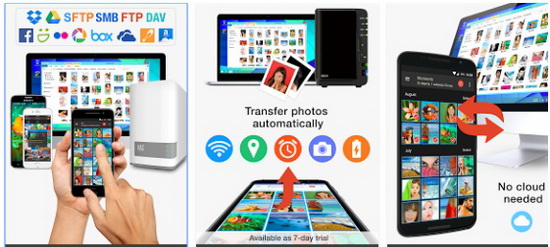
Ito ay isang pag-unlad ng Touchbyte. Ito ay nilikha nang tumpak para sa gawaing ito. Bilang karagdagan sa pangunahing pag-andar ng paglipat ng mga larawan mula sa isang device patungo sa isa pa nang mabilis hangga't maaari, maaari rin itong maglipat ng mga video file, hindi lamang sa pagitan ng Android, kundi pati na rin sa iOS, Windows, Mac.
Ang prinsipyo ng pagpapatakbo ay ang mga sumusunod:
- Pagkatapos i-install ang programa, kailangan mong irehistro ang iyong account. Ang pamamaraan ay medyo simple at tumatagal ng hindi hihigit sa 5 minuto.
- Pagkatapos ay kailangan mong buksan ang gallery sa pamamagitan ng interface ng programa.
- Piliin ang ninanais na mga imahe sa pamamagitan ng pagsuri sa mga ito, at sa pamamagitan ng pag-activate ng isang espesyal na function, ipadala ang lahat sa serbisyo ng cloud.
- Ngayon patakbuhin ang software sa isa pang device at pagkatapos mag-log in gamit ang dating nakarehistro account ilipat lamang ang mga larawang ito mula sa "cloud" sa panloob na memorya o sa memory card ng device.
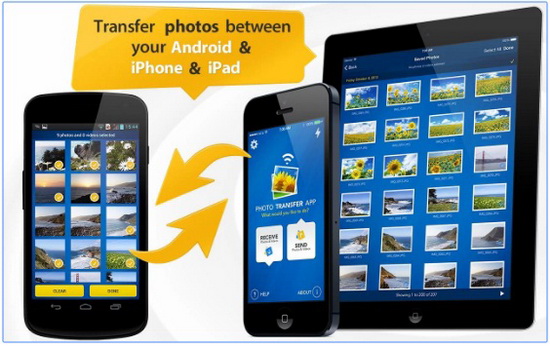
Isang katulad na application sa tinalakay sa itaas mula sa developer na Bitwise Software SL. Madali at mabilis nitong mailipat ang mga larawan mula sa isang device patungo sa isang Android device, sa mga Apple gadget - iPhone at iPad, pati na rin sa mga PC na nagpapatakbo ng Windows at Mac gamit ang Wi-Fi data transfer technology.
Ang programa ay ipinamamahagi sa isang bayad at libreng batayan. Ang huling opsyon ay nagtatakda ng limitasyon sa bilang ng mga ipinadalang larawan - 5 piraso.
Upang maisagawa ang operasyon, ang Photo Transfer App ay dapat na naka-install sa parehong mga gadget.
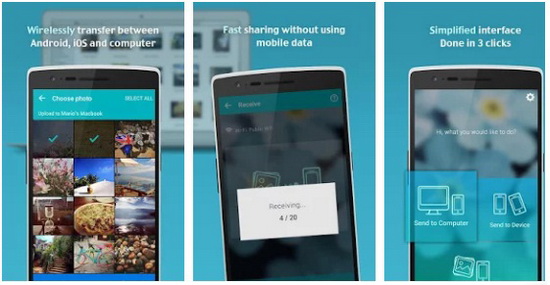
Isa pang espesyal na application na nagpapahintulot sa mga user na maglipat ng mga larawan gamit ang wireless na teknolohiya. Maaari rin itong gawin mga backup mga larawan sa iyong PC, kung ililipat mo ang lahat ng larawan mula sa luma patungo sa bagong Android. Iyon ay, ito ay maginhawa kung binili mo bagong smartphone at nais na mabilis na ilipat ang iyong buong gallery dito.
Ang application ay namumukod-tangi para sa simple at malinaw na interface nito, kung saan ang proseso ay madaling pamahalaan sa isang intuitive na antas. Isinasagawa ang paglilipat sa background, at sa pagkumpleto ng proseso isang kaukulang abiso ang ipapakita sa screen.
Ang prinsipyo ng pagpapatakbo ay katulad ng software na tinalakay sa itaas:
- Dapat na mai-install ang Photo Transfer sa parehong mga device kung saan plano mong isagawa ang pamamaraan ng paglilipat.
- Ikonekta ang mga device sa parehong Wi-Fi network at kumpletuhin ang operasyon.

Ang aktibong paggamit ng portable na tablet ay kinakailangang maglipat ng mga file mula sa isang computer o smartphone patungo sa isang device na gumagamit ng Android OS. Maaaring kailanganin ang mga larawan para sa pagtatrabaho sa text, paglikha ng iyong sariling mga account sa mga social network, pag-set up at pag-upload ng nilalaman sa iyong sariling mapagkukunan sa Internet. Kapag isinasaalang-alang ang tanong kung paano maglipat ng mga larawan sa isang tablet, kailangan mong isaalang-alang ang ilang mga simpleng pamamaraan.
Gamit ang USB cable
Kapag ikinonekta ang mga tablet sa isang computer gamit ang isang simpleng USB cable, ang device ay itinuturing bilang isang regular na flash drive. Ginagawa nitong posible na walang putol na pagtatapon ng anumang mga file sa tablet, kabilang ang mga larawan.
Ang mga tampok ng napatunayang pamamaraan ay kinabibilangan ng:
- Madaling koneksyon.
- Maagap na pagpapatupad ng gawain.
- Hindi na kailangan ng mga karagdagang device.
Upang magamit ang pamamaraang ito, kailangan mong magkaroon ng cable sa kamay, ngunit hindi ito laging posible.
Gamit ang pagbabahagi
Upang gawin ito, kailangan mong mag-iwan ng isang partikular na folder kung saan nakabukas ang mga larawan paggamit ng publiko. Pagkatapos nito, kumonekta sa computer gamit ang anumang device na konektado sa ninanais lokal na network, maaari mong i-download ang mga kinakailangang file ng larawan. Medyo maginhawang magtrabaho sa isang tablet sa ganitong paraan; kailangan mo lang munang mag-download ng isang espesyal na file manager. Matatagpuan ang mga ito online at mada-download nang libre.
Cloud storage - isang bagong maginhawang paraan
Ang cloud storage ay maginhawa para sa mga hindi nakakaintindi kung paano gumagana ang nakaraang pamamaraan. Upang gumamit ng cloud storage, kailangan mong i-install ang DropBox o anumang iba pang katulad na programa. Pagkatapos ng pag-install, maaari mong simulan ang paggamit ng programa upang mag-upload ng mga larawan. Maaaring buksan ang mga file na ito sa anumang device – desktop PC o tablet.
Ang pamamaraan ay mangangailangan ng koneksyon sa pandaigdigang network. Ang pamamaraan ay mabuti kapag mayroong isang murang (libre) na pagkakataon upang kumonekta sa Internet, na gagana nang mabilis upang mabilis na mai-download ang kinakailangang malalaking file.
Gamitin natinBluetooth
Ang pagpipiliang ito ay mabuti para sa mga tablet at desktop computer na nakakonekta sa mga Bluetooth module. Maaari itong magamit para sa agarang paglilipat ng anumang data, kabilang ang mga litrato. Upang maglipat ng data, kakailanganin mong simulan ang function na ito sa isang desktop PC, at pagkatapos ay i-on ang Bluetooth sa tablet.
